Configurar instância no processo
Pré-requisitos
- Acesso ao menu Cadastro > Processo (PM022).
- Processo cadastrado e modelado.
Apresentação
Neste artigo, serão abordadas as configurações das instâncias de um processo, disponíveis na tela de dados do processo, ao clicar no botão Configurações > Instância.
As configurações de instância somente são válidas para processos com automação habilitada.
Configurar instâncias
1. Após clicar no botão Configurações > Instância, a tela de configuração será aberta:
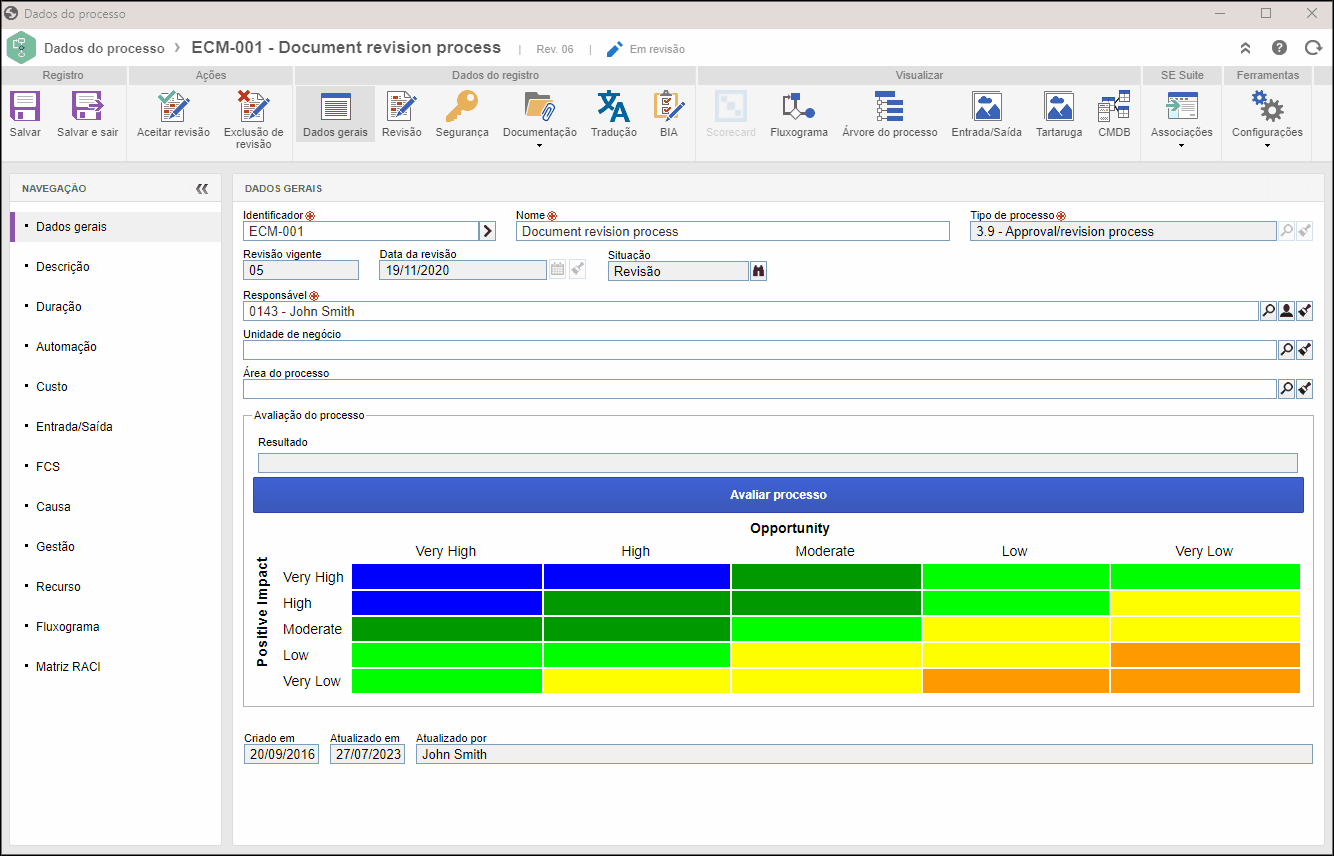
2. Com a tela aberta, preencha os seguintes campos:
Identificação: selecione uma das opções a seguir para gerar automaticamente a identificação da instância do processo:
- Número sequencial: se esta opção for selecionada, a identificação das instâncias do processo em questão será um número sequencial. Para não ocorrer uma duplicação na identificação de instâncias de processos, o sistema sequenciará a identificação das instâncias de todos os processos configurados com essa opção.
- Identificador do processo + número sequencial: se esta opção for selecionada, a identificação das instâncias do processo em questão será composta pelo identificador do processo, seguido de um número sequencial. Para esta opção, como as instâncias deste processo terão o mesmo prefixo (identificador do processo), o sequenciamento ocorrerá apenas nas instâncias do processo em questão. Vale lembrar que se o identificador do processo for alterado, então o número sequencial será reiniciado.
- Máscara de identificação: se esta opção for selecionada, a identificação do processo será dada por uma máscara de identificação. Para saber como criar ou associar uma máscara de identificação, acesse o artigo O que é uma máscara de identificação.
Título padrão: selecione como será composto o título das instâncias do processo em questão. O título poderá ser composto por: Data atual, Hora atual, Matrícula do usuário, Nome do usuário e Área padrão do usuário.
Prioridade: selecione qual será o método de avaliação a ser utilizado para a priorizar a instância do processo.
Retenção: selecione um prazo para que as instâncias finalizadas permaneçam retidas antes de serem eliminadas. Veja as opções de retenção das instâncias a seguir:
- Reter workflows durante: as informações podem ficar retidas durante um período determinado neste campo. É possível definir o período em ano(s), mês(es), semana(s) ou dia(s).
- Reter registros em histórico do workflow durante: os registros em histórico podem ficar retidos durante o período determinado neste campo. É possível definir o período em ano(s), mês(es), semana(s) ou dia(s).
- Reter arquivos de anexos do workflow durante: os arquivos anexados podem ficar retidos durante o período determinado neste campo. É possível definir o período em ano(s), mês(es), semana(s) ou dia(s).
- Reter registros de e-mail do evento de mensagem durante: os registros de e-mail podem ficar retidos durante o período determinado neste campo. É possível definir o período em ano(s), mês(es), semana(s) ou dia(s).
Informar solicitante: marque este campo para que, ao instanciar o processo, seja possível informar quem é o solicitante da instância. Em seguida, marque uma das seguintes opções:
- Cadastro de usuários: marque esta opção para ser possível definir os usuários cadastrados no sistema como solicitante da instância.
- Cadastro de clientes: marque esta opção para ser possível definir os clientes (empresas) cadastrados no sistema como solicitante da instância. Obs.: os clientes são cadastrados no SoftExpert Administração por meio do menu Cadastro > Parceiro de negócio > Cliente.
- Cadastro de fornecedores: marque esta opção para ser possível definir os fornecedores (empresas) cadastrados no sistema como solicitante da instância. Obs.: os fornecedores são cadastrados no SoftExpert Administração por meio do menu Cadastro > Parceiro de negócio > Fornecedores.
- Cadastro de clientes/fornecedores: marque esta opção para ser possível definir os clientes/fornecedores cadastrados no sistema como solicitante da instância.
Permitir informar descrição: marque este campo para que ao instanciar o processo seja possível informar a descrição para a instância.
Ocultar botão de visualizar atributo no histórico: ao marcar esta opção, será ocultada a exibição do botão que exibe os atributos alterados na linha de tempo ou histórico da instância.
Ocultar botão de relatório nos dados da instância e dados da atividade: ao marcar esta opção, os botões de relatório da instância e relatório do formulário não serão exibidos nos dados da instância e execução da atividade.
Habilitar apontamento de horas nas atividades: marque esta opção para habilitar o apontamento de horas nas atividades do processo que estejam em execução. As configurações somente funcionarão corretamente se o componente Controle de atividades fizer parte das soluções adquiridas por sua organização.
3. Salve o registro.
Conclusão
Desta maneira, você configurou as instâncias do processo com sucesso!